Win10怎么使用映美打印机打印资料
1、 让映美打印机接上电源,然后把打印机上的USB线连接到电脑。可以在控制面板里的设备和打印机中看到一个未指定的“USBPrinter”的设备,先不用管它。

1、点击添加打印机。
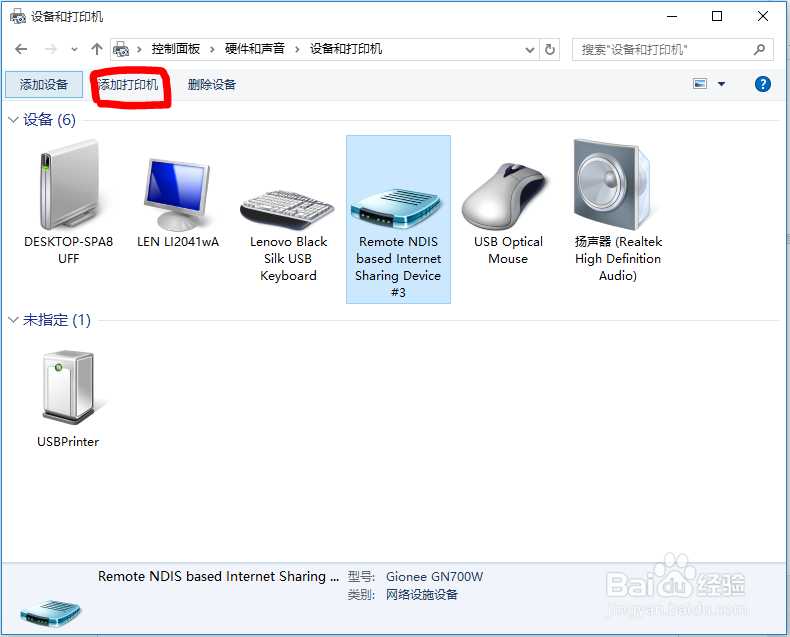
2、之后就会进行扫描,若扫描不到,就点击“我所需的打印机未列出”。
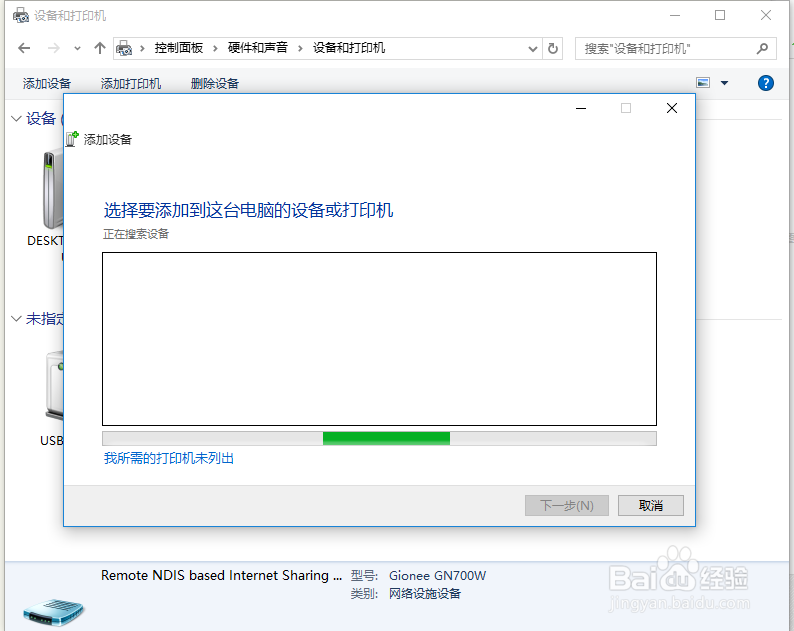
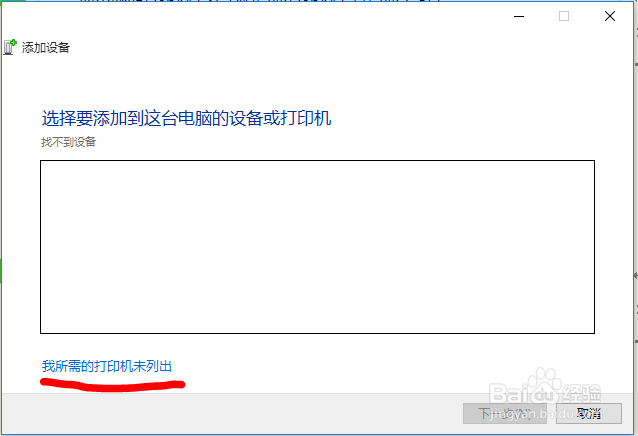
3、点击“通过手动设置添加本地打印机或网络打印机”,然后点击“下一步”。
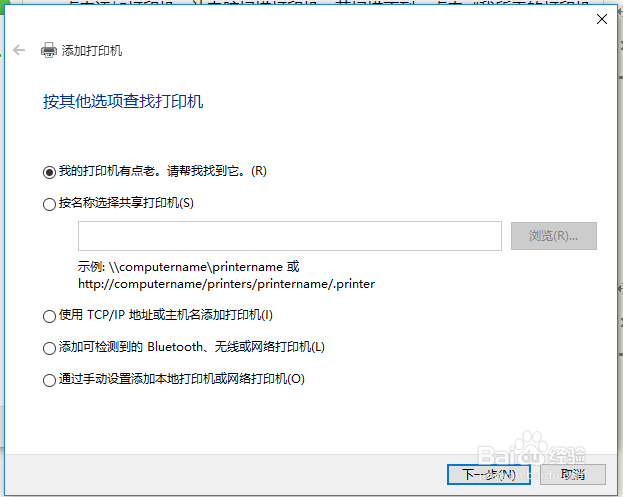
4、,然后选择“使用现有的端口”,再在里面选“USB001(USB虚拟打印机端口)”,再点“下一步”。

5、之后再选择厂商和打印机,如果没有找到的可以从官网下载。
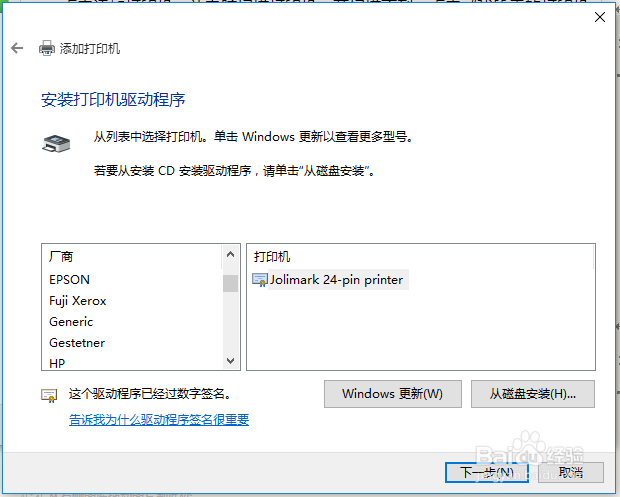
1、“安装打印机驱动程序”中没有驱动程序的话,得从打印机官网中下载。如我的打印机是映美的,就得从映美官网中的“服务与下载”里下载程序。
映美服务与下载的地址:http://www.jolimark.com/service/index.php
2、点击左边“FP-530KIII+”的“驱动程序”,之后选择机型,如我的机型是“FP-530KIII+”,就选“FP-530KIII+”。

3、之后点击“下载”,不用管适用系统。
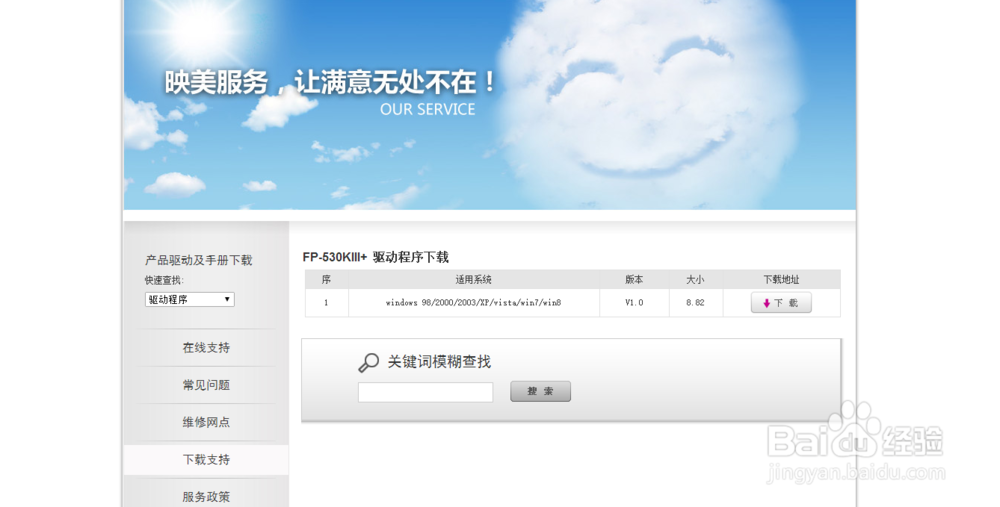
4、把下载好的zip文件解压。
1、再在刚刚的“添加打印机”中的“安装打印机驱动程序”中点击“从磁盘安装”
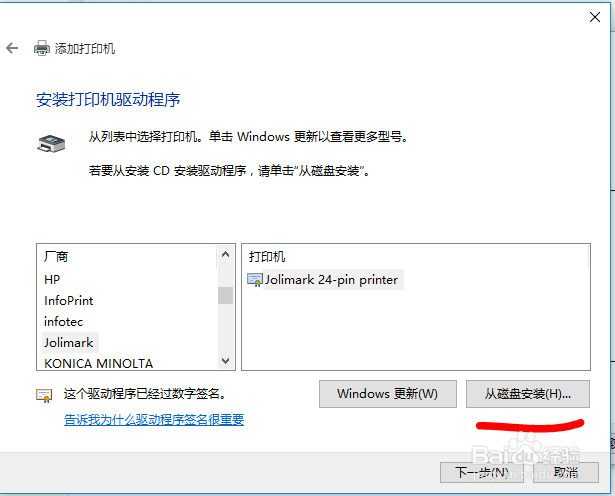
2、之后会弹出一个对话框,选择右下角的“浏览”,找到你刚刚解压的文件,还要在里面找到安装信息的inf文件,还要已经数字签名过的安装信息的inf文件。
3、之后要点击“下一步”,进行安装。直到它的右下角显示完成才可以使用。
声明:本网站引用、摘录或转载内容仅供网站访问者交流或参考,不代表本站立场,如存在版权或非法内容,请联系站长删除,联系邮箱:site.kefu@qq.com。
阅读量:179
阅读量:111
阅读量:89
阅读量:41
阅读量:89